
Доброго времени суток, читатели сайта It-Info. Сегодня я расскажу про новую систему от корпорации Microsoft – Windows 10. В данной статье мы разберемся, стоит ли на нее переходить после Windows 7 или нет? И так, начнем.
Установка
На данный момент, для установки доступна Windows 10 Technical Preview версия (то есть бета версия системы).
Тем, кому нравится, и он хочет остаться на стабильной Windows 8.1, новую систему стоит устанавливать через виртуальную машину, ну а если вам нечего терять, то Windows 10 можно установить поверх 8-ки. Стоит отметить, что после установки Windows 10 Technical Preview в моем случае, пропали несколько программ, а все нужные мне файлы или документы остались нетронутыми. Если желание установить новую систему еще не пропало, учтите, что в системе есть только несколько языков: английский (США, Великобритании), китайский и португальский. Русского или украинского – к сожалению, пока временно нет. Еще хочу отметить, если вы хотите поставить Windows 10 просто на другой диск- забудьте об этом, такого варианта при установки системы – не существует!
Интерфейс
Интерфейс 10-ки не сильно изменился, но все же видимые изменения есть. После включения компьютера, перед вами появится обычный рабочий стол (без плиток), если хочется вернуть рабочий стол состоящий из плиток, это все можно спокойно вернуть в настройках. Начнем с самого интересного, с кнопки «Пуск» которая вернулась к нам из 7-ки. Цветовую гамму кнопки можно настроить через настройки. Как сообщали различные слухи, в кнопке «Пуск» появились приложения в стиле Metro UI.
Теперь расположение приложений metro можно менять (размер плиток тоже меняется). Функционал кнопки остался не тронутым, а только лишь расширился. Как и в 8-ке, появилась возможность искать документы или файлы, прямо в кнопке пуск или выделить специальный ярлык. В меню теперь отображается ваш аккаунт, а возле него появилась кнопка включения/выключения, перезагрузки или выхода из системы. Если вам хочется увеличить/уменьшить размер меню приложений — просто потяните вверх или вниз.
Также поменялись некоторые иконки системы. Вот так, например, выглядит «Мой компьютер» или «Проводник». Все в плоском дизайне.
Теперь по периметру окна, появилась тень, которая смотрится очень эффектно и красиво. Обновили и анимацию систему. Если говорить насчет тем или звуков оформления системы- то тут изменений нет.
Режим мульти-окна
Главным нововведением Windows 10 стал обновленный режим мульти-окна. Принцип работы нового режима стал таким же, как у Mac OS. Теперь пользователь может добавлять несколько рабочих столов или удалять их. Как по мне, в Windows 10 он выполнен удобнее и красивее, чем в Mac OS (но это дело вкуса). Обновили и оформление переключение окон, с помощью кнопок ALT+Tab. Никуда не делся и режим нескольких приложения для работы одновременно, который делит экран на несколько частей. В новой системе теперь можно выделить сразу несколько приложений и разделить их равномерно, как вам будет удобнее.
Приложения Metro UI
Больше всего понравилось мне в новой системе, это полноценная работа с приложениями Metro на обычном рабочем столе. То есть, их можно спокойно запускать и работать как с обычным приложением. К слову, размер окон приложений metro менять нельзя. Если вам нравится полноэкранный режим этих приложений – не беда, он включается в настройках, если вам нужно обычное окно — просто сверните. Настройки приложений отображаются в левом верхнем углу, что на мой взгляд очень удобно. Статус бар (мышкой в правый угол) в режиме рабочего стола пропал, но его можно включить в настройках. Пользователям Windows 7 – это понравится.
Производительность и работа
Несмотря на то, что система находится в режиме beta- все работает стабильно, хотя иногда приложения все же вылетают. Игры запускаются нормально и проблем я не заметил. По моим наблюдениям, производительность компьютера увеличилась на 10-15%, после установки Windows 10. Инженеры- программисты компании хорошо поработали над оптимизацией софта. Очень понравилось то, что все приложения которые были раннее запущены – закрываются очень быстро и потребляют меньше оперативной памяти. Система к слову, стала тоже меньше потреблять озу. Еще я заметил, что новая ос теперь может открывать файлы iso, без стороннего софта, а командная строка стала минималистичнее. Теперь в командной строке работает сочетание клавиш Ctrl+ V (очень важное нововведение). Еще новая Windows 10 может работать на различных устройствах, не только на компьютерах или планшетах, но и на смартфонах, телевизорах и на консолях.
Синхронизация
Как и в Mas OS, в новой Windows 10 появилась полная синхронизация контактов, настроек и т.д через облако One Drive. До полной синхронизации всей информации, как это реализовано в OS X Yosemite говорить еще рано, но все же приятно то, что важная информация может хранится в вашем облаке.
Обновленные приложения Windows
В новой Windows 10, корпорация Microsoft обновила несколько стандартных приложений, такие как Skype и Internet Explorer 11. Новый скайп стал удобнее и быстрее работать, хотя функция поделится экраном так и не появилась, а вот новый Internet Explorer 11 стал удобнее и быстрее работать. Теперь в новой версии браузера, появилось меню избранных вкладок на главном экране. К сожалению, как запустить полноэкранный режим браузера, как в Windows 8 я не нашел.
Технические характеристики:
-
Процессор: не менее 1 ГГц
-
ОЗУ: 1 Гб (для 32-разрядной системы) или 2 Гб (для 64-разрядной системы)
-
Свободное место на жестком диске: 16 ГБ
-
Видеоадаптер: графическое устройство Microsoft DirectX 9 с драйвером WDDM
-
Учетная запись Майкрософт и доступ к Интернет.
Выводы
На мой взгляд, новая Windows 10-действительно удалась, не смотря на то, что нововведений в ней не так уж и много. Как и было обещано, в новой системе реализованы все основные принципы работы Windows 7, но с интерфейсом Windows 8. Стоит ли на нее переходить после официального выпуска? Я думаю да. Всем, кто сейчас сидит на 7-ке, стоит задуматься над обновлением до 10-ки. Если обновление до Windows 8 было спорным решением, то обновление Windows 10 должно вам понравится.
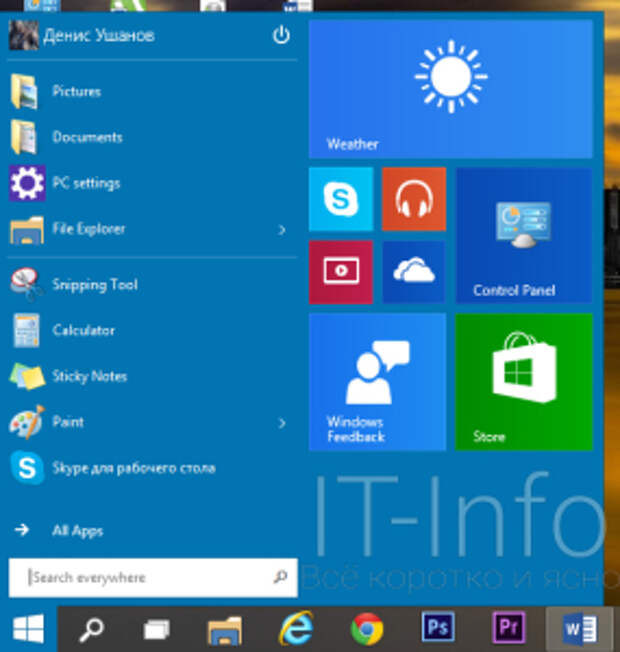
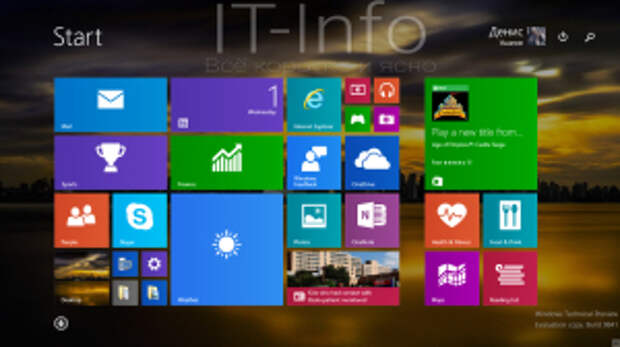
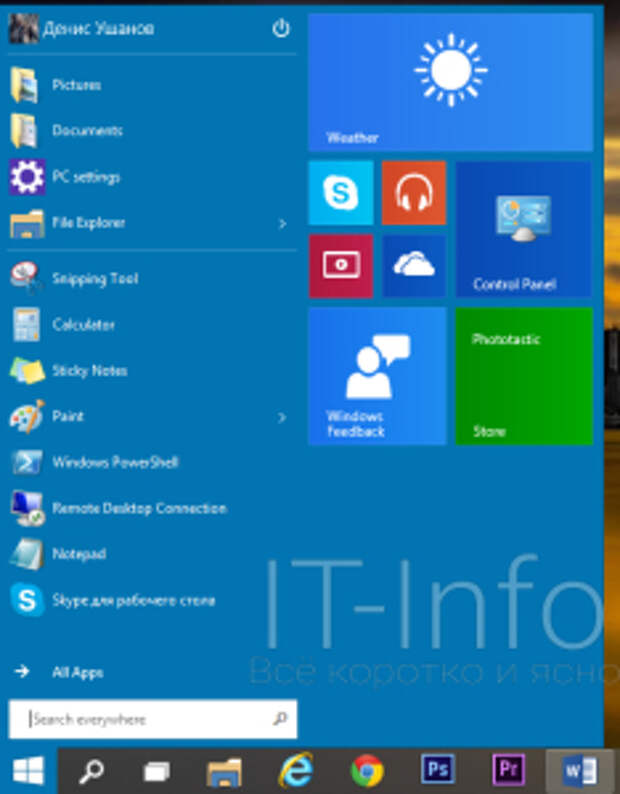
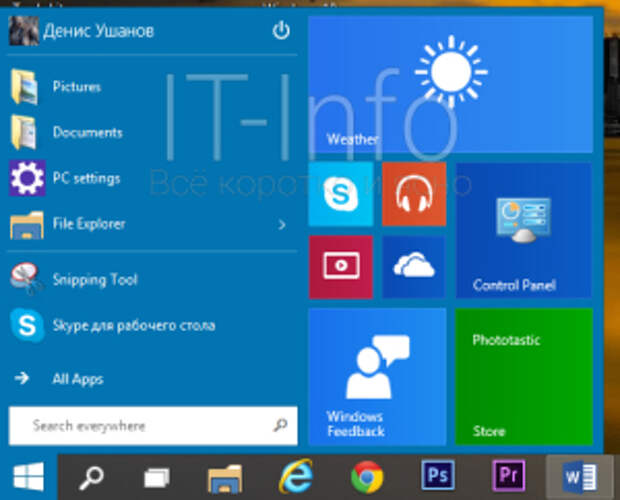
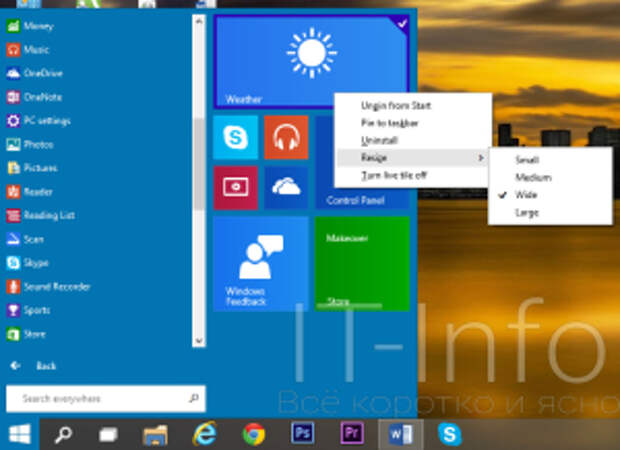
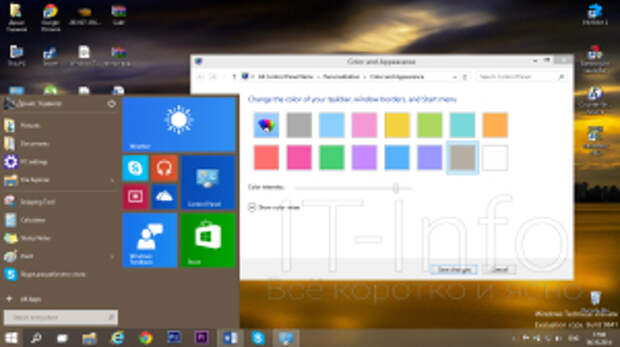
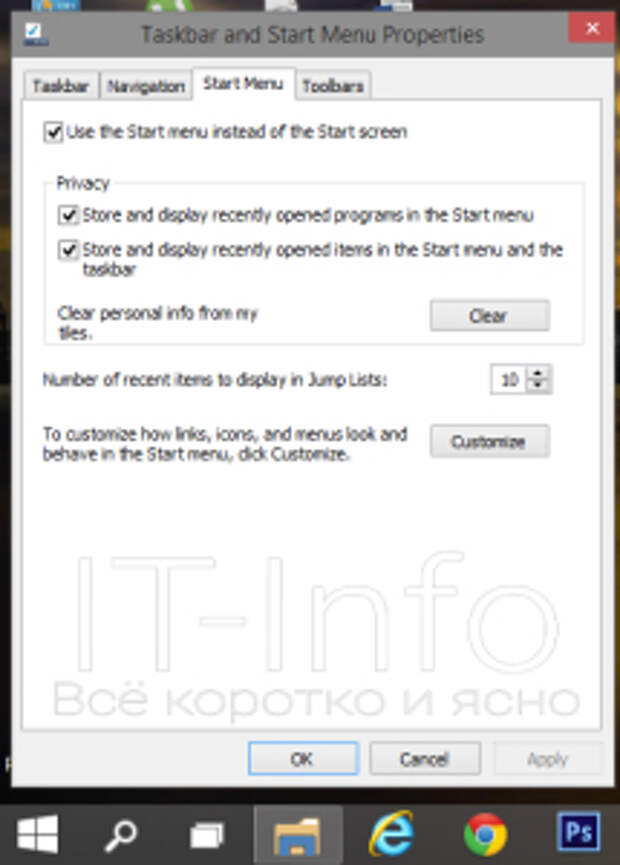
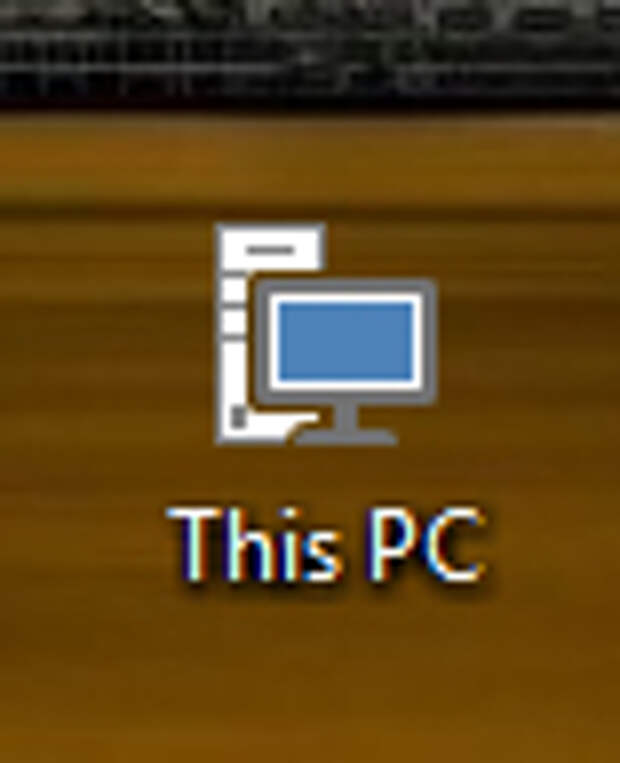
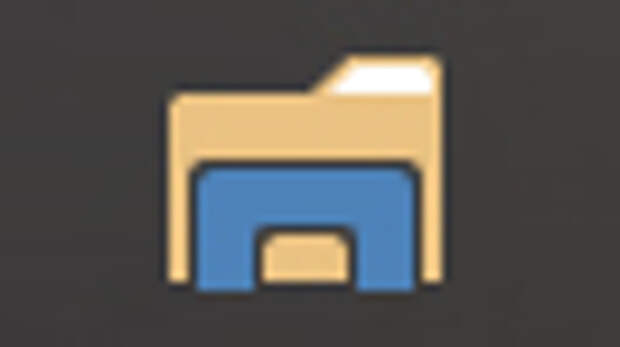

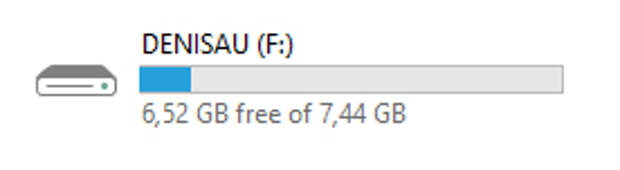
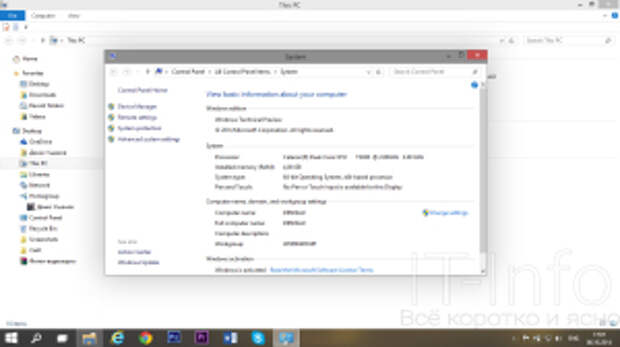
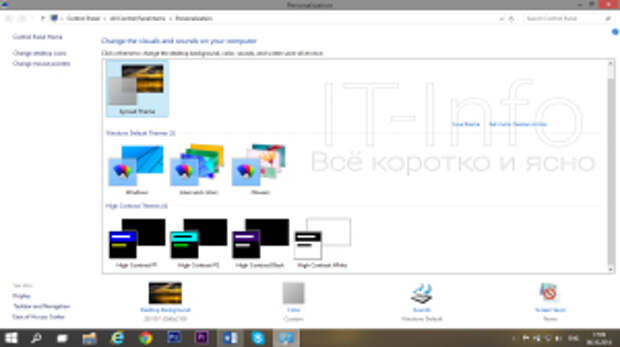
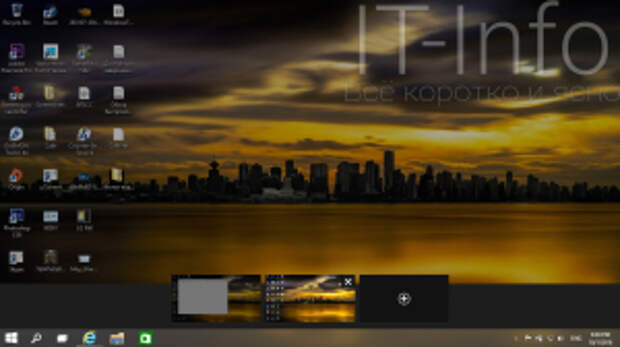
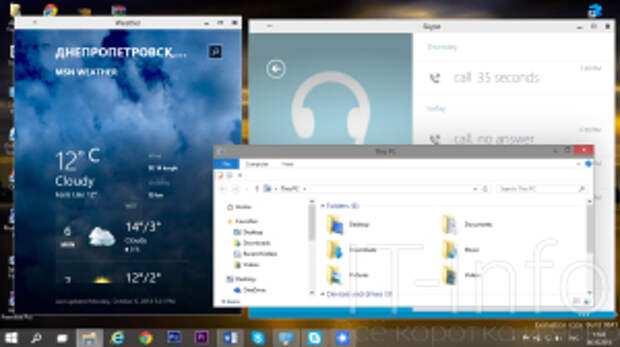
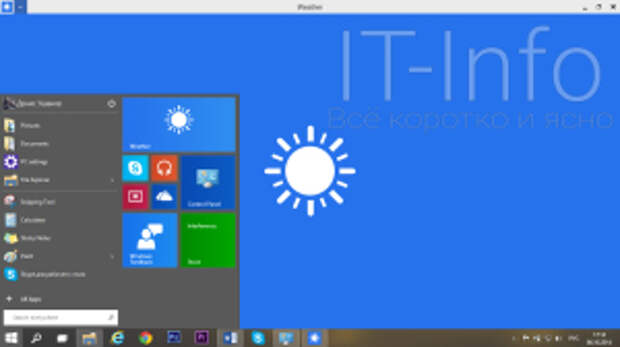
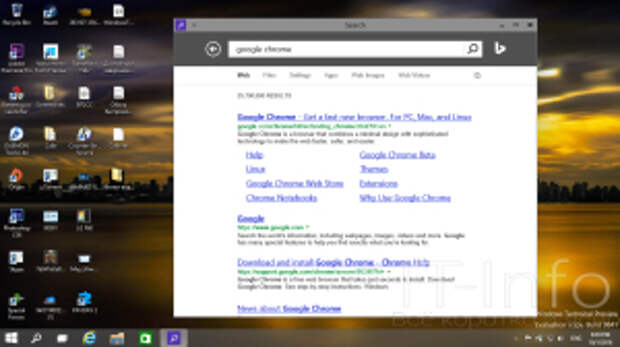
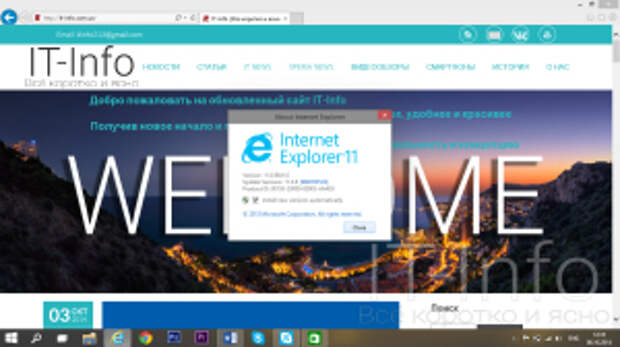
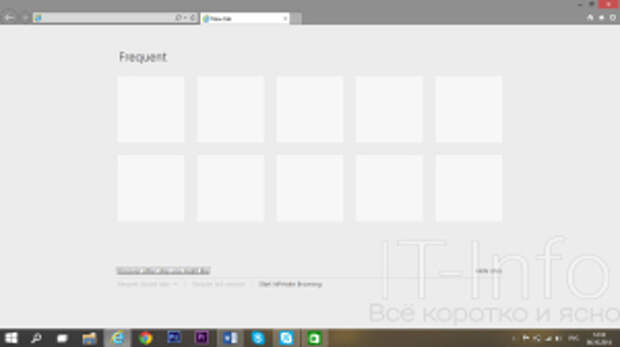
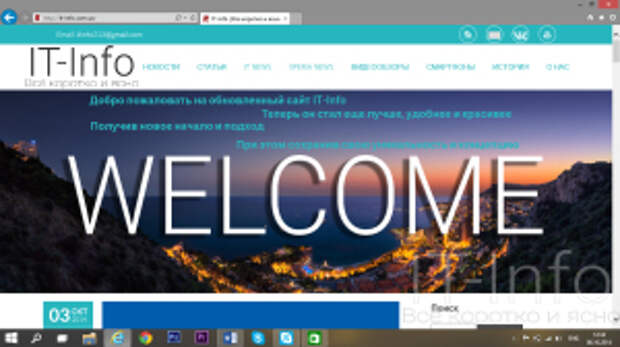
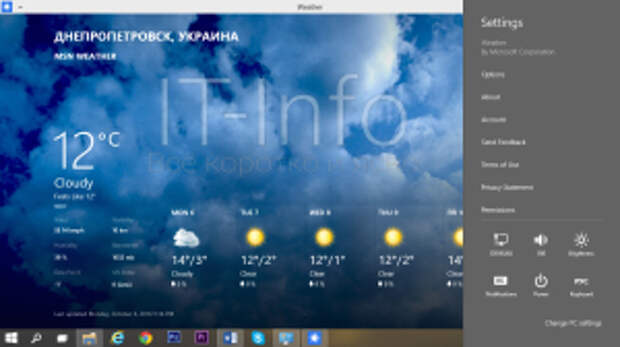
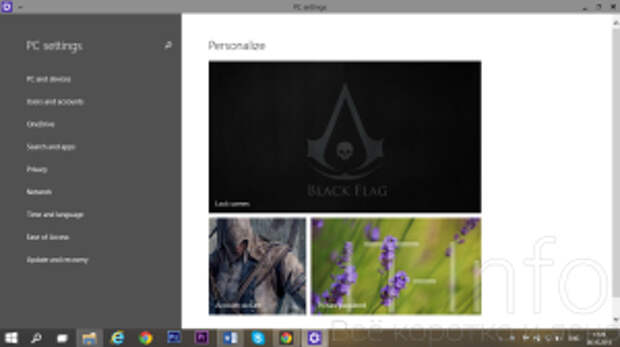
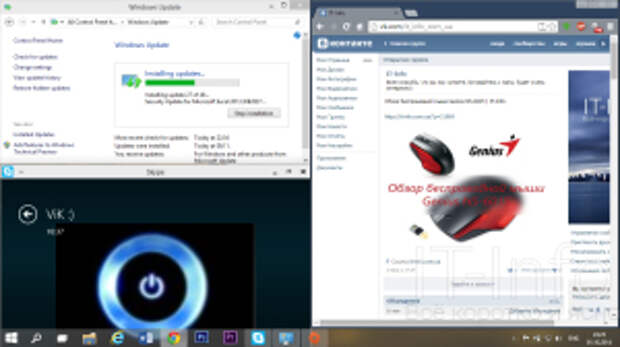

Свежие комментарии